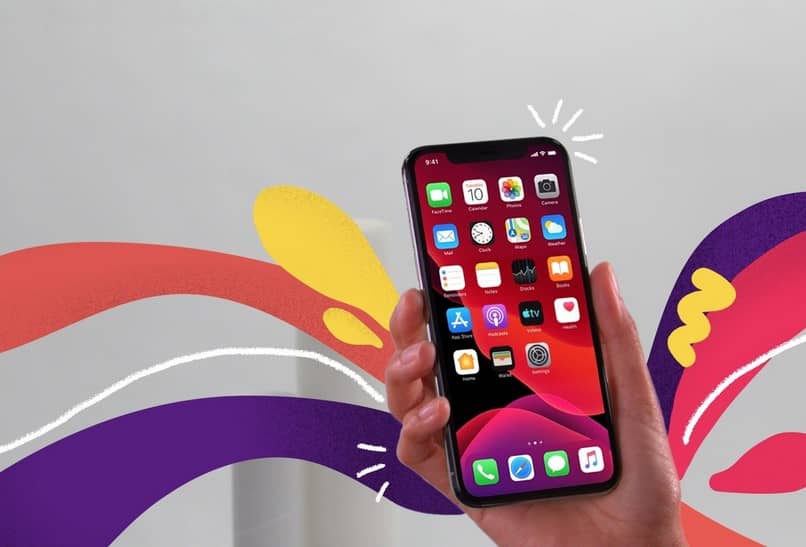
Joka päivä tarjotaan uusia vaihtoehtoja, joiden avulla voimme paitsi lisätä toimintoja mobiililaitteihimme. Jos ei, niin myös, jotta voimme antaa henkilökohtaisen kosketuksen pallomme ulkonäköön, kuten sijoittaa video taustakuvaan tai vielä parempi vaihtaa laitteiden painikkeiden väriä.
Tällä kertaa puhumme laitteista, jotka toimivat iPhone iOS -versioiden kanssa ja hyvin käytännöllisellä tavalla näiden muutosten tekemiseksi. Siksi tarjoamme sinulle seuraavan artikkelin, joka opettaa sinulle vaiheet, jotka aiot tehdä, jotta voit oppia muuttamaan iPhonen painikkeiden väriä tällä temppulla.
Haluamme aina käyttää niitä toimintoja tai vaihtoehtoja, joiden avulla voimme olla erilaisia kuin muut, antaa laitteellemme henkilökohtaisen muutoksen. Mutta älä muuta sen toimivuutta lainkaan ja vain sen muotoilua ja ulkonäköä. Sitten tulit oikeaan paikkaan, täällä opit muuttamaan iPhonen painikkeiden väriä tällä temppulla.
Se on erehtymätön temppu, jonka löydät vain tämän opetusohjelman kautta, mutta on tärkeää, että noudatat ohjeita, jotka annamme sinulle kirjeelle. Ilman enempää puhetta ja tuhlaamatta aikaa näytämme sinulle kuinka olet oppia muuttamaan iPhonen painikkeiden väriä tällä temppulla.
Opi vaihtamaan iPhonen painikkeiden väriä tällä temppulla
Niin sinä voit muuta iPhonen painikkeiden väriä tällä temppulla sinun on mentävä sivulle, jolle jätämme sinulle linkin. Tältä sivulta näet, että se toimii vain iPhone 8 Plus, 7Plus, 6s Plus, 6 Plus -laitteille. Tästä syystä pyydämme anteeksi, jos emme tarjoa sinulle ratkaisua käyttämiisi laitteisiin.
Kuten olemme jo maininneet, tämä temppu antaa sinulle mahdollisuuden muuta iPhonen laitteesi painikkeiden väriä. Kun olet käyttänyt tätä linkkiä, näkyviin tulee suuri määrä taustakuvia, joissa on painikkeita, jotka ovat eri värejä kuin tavalliset. Voit valita haluamasi, koska näet, mikä painikkeiden väri on jokaisessa teemalla.
Voit myös nähdä, että ne on jaettu lohkoihin, niihin, joita voidaan käyttää lukitusnäytössä ja niihin, joita voidaan käyttää aloitusnäytössä. Voit tehdä sen jommallakummalla näistä kahdesta lohkosta, mutta jos käytät tai lataat lukitusnäytön, riittää, että voit nauttia näistä teemoista.
Kun valitset haluamasi vaihtoehdon, sinun on nyt painettava tätä aihetta, jolloin se näyttää mustan näytön kahdella värillisellä painikkeella. Sitten sinun pitäisi paina ruudulla jatkuvasti kunnes useita vaihtoehtoja tulee näkyviin ja valitset Tallenna kuva. Kun kaikki tämä on tehty, aiomme mennä tiimillemme ja napsauttaa valokuvasovellusta.
Eri teemat muuttamaan iPhonen painikkeiden väriä
Etsimme aiemmin tallentamaamme kuvaa ja aiomme siirtyä vasempaan alakulmaan ja painaa. Jotkut vaihtoehdot tulevat näkyviin. liu’uta vasemmalta oikealle tai päinvastoin. Ja tässä aiomme etsiä vaihtoehtoa, joka sanoo Käytä taustakuvana, sitten tarkastelemme kahta tärkeää näkökohtaa.
Ensin on valittava Still-vaihtoehto ja sitten ruudussa, jossa aika näkyy, zoomaamme, kunnes suorakulmio sopii hyvin näyttöön. Sitten menemme oikeaan alakulmaan ja napsauta Aseta-vaihtoehtoa.
Tämän jälkeen ruutu, jossa on vaihtoehtoja, ilmestyy ja aiomme valita Aseta-vaihtoehdon lukitusruudulta. Ja nyt lopuksi meidän on vain estettävä iPhone-laite ja sitten avaamme sen uudelleen, jotta tekemämme muutokset tulevat voimaan. Tällä tavoin voimme jo nähdä, että painikkeiden värit ovat muuttuneet ja niillä on uusi ilme. Halutessasi voit myös muuttaa ilmoituspalkin väriä iPhonessa ja tehdä siitä yksilöllisemmän.

Ja tällä erittäin käytännöllisellä ja helppokäyttöisellä tavalla muuta iPhonen painikkeiden ulkonäköä ja väriä. Ja mikä parasta, on se, että kun olet kyllästynyt lataamaasi teemaan, voit ladata toisen ja sinulla on aina mahdollisuus mukauttaa iPhoneasi niin monta kertaa kuin haluat.